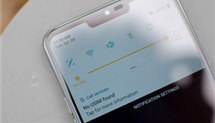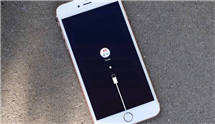4 méthodes pour déverrouiller un iPhone avec Siri facilement
Votre iPhone est verrouillé par un code ou une empreinte faciale ? Il est encore possible de réaliser quelques opérations grâce à la reconnaissance vocale. Voici comment déverrouiller un iPhone avec Siri.
Plusieurs méthodes peuvent vous aider à contourner le verrouillage de l’iPhone. A part les solutions classiques comme iTunes ou iCloud, vous pouvez avoir recours à Siri. En effet, cet assistant vocal est capable de réaliser quelques services même si l’iPhone est bloqué. La meilleure solution pour déverrouiller votre mobile facilement est AnyUnlock – Déverrouillage iPhone. Elle sera explicitée à la fin.
1. Comment déverrouiller l’iPhone avec Siri sans code ni empreinte faciale
En effet, déverrouiller iPhone avec Siri sans code est possible, cependant, il faut configurer une commande vocale de votre iPhone dans les réglages au préalable. Dans cette situation, vous n’avez à appuyez sur aucun bouton ou à utiliser Face ID. Il faut juste dire la commande personnalisé, comme “Déverrouiller iPhone”, pour que Siri déverrouille votre iPhone automatiquement. Ci-dessous les étapes à suivre.
- Accédez aux Réglages de l’iPhone > Choisissez Accessibilité > Touchez Contrôle vocale
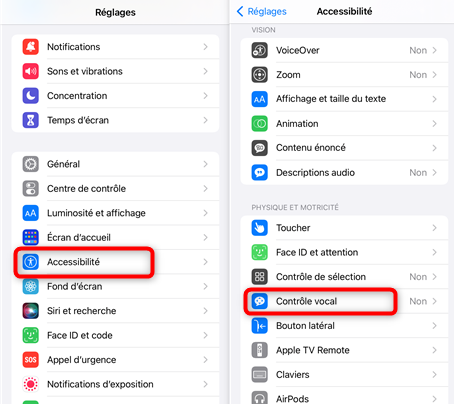
Cliquez sur Contrôle vocal
- Activez Contrôle vocal > Cliquez sur Personnaliser les commandes > Entrez dans Personnalisé
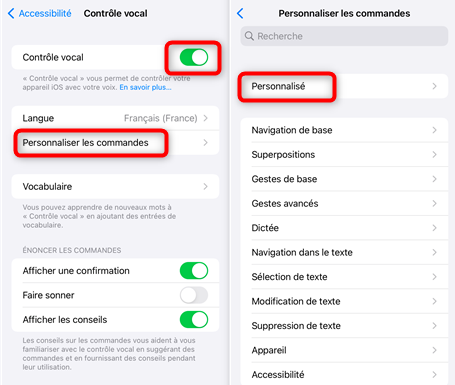
Tapez Personnaliser les commandes
- Définissez le geste de la commande > Cliquez sur Enregistrer
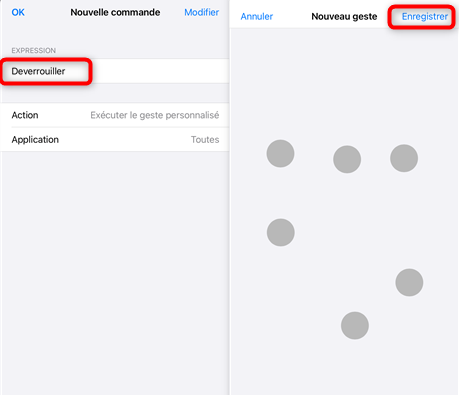
Définissez le geste puis enregistrez
Appuyez sur l’endroit où se trouvent les chiffres de code d’écran. Si vous ne savez pas le code de déverrouillage sur iPhone, essayez directement la méthode 4
2. Comment débloquer l’iPhone sans Siri sans avoir le code
Méthode 1 Débloquer iPhone via iTunes
C’est l’une des méthodes les plus utilisées pour déverrouiller l’iPhone. A part le transfert des données, iTunes offre la possibilité de faire une sauvegarde complète du contenu de l’appareil. Plus tard, la restauration de cette sauvegarde est la clé pour débloquer le mobile. En effet, ce dernier ne sera plus verrouillé à la fin de l’opération.
Toutefois, il perdra toutes ses données ainsi que ces paramètres. La restauration ne prendra pas beaucoup de temps. Le plus important est d’avoir une connexion stable entre l’iPhone et l’ordinateur. Laissez iTunes terminer le processus et détachez le mobile après son redémarrage. Ce dernier sera directement exploitable. Ci-dessous les étapes à suivre.
- Connectez votre iPhone à l’ordinateur et lancez iTunes > Cliquez sur Restaurer l’iPhone

Choisissez Restaurer
- Confirmez la restauration de l’iPhone
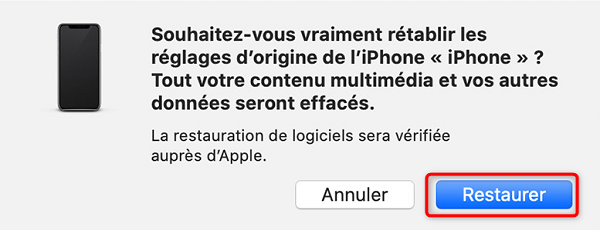
Confirmez la restauration de l’iPhone
Méthode 2 Déverrouiller iPhone par effacer l’appareil via iCloud
Vous connaissez l’application Localiser mon iPhone ? Elle est parmi les services proposés par iCloud. Son rôle principal est de déterminer la position de votre mobile. Toutefois, elle permet aussi de déverrouiller un iPhone sans trop de complication. La seule condition afin de profiter de cette solution est de pouvoir accéder à votre compte iCloud.
Il est d’ailleurs possible de le faire sur un ordinateur. Vous n’avez pas besoin de l’iPhone objet du déblocage. Dans l’application Localiser, supprimez votre mobile de la liste des appareils. Il sera directement déverrouillé mais comme iTunes, vos données seront supprimées. Voici la démarche à suivre.
- Ouvrez le site icloud.com > Ecrivez les données de votre compte

Connexion au compte iCloud
- Cliquez sur Localiser
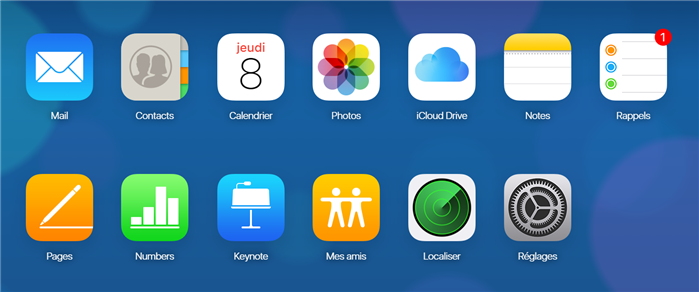
Transférer des données iPhone vers le nouvel ordinateur PC via iCloud
- Cliquez sur Effacer l’iPhone
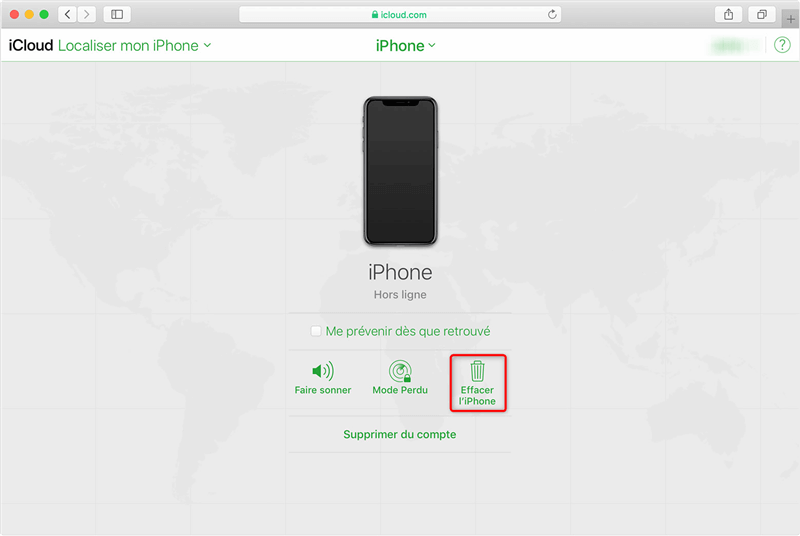
Effacer l’appareil
3. Comment déverrouiller votre iPhone sans code sans iTunes avec AnyUnlock
Vous cherchez une solution simple sans casse-tête pour déverrouiller votre iPhone ? AnyUnlock – Déverrouillage iPhone est l’outil qu’il vous faut. Vous devez seulement connecter votre iPhone à l’ordinateur via un câble USB et effectuer quelques clics. Plus besoin d’accéder à un compte iCloud ou à faire une restauration, AnyUnlock vous permet de déverrouiller iPhone sans code sans iTunes avec succès. De plus, il vous aide également à supprimer l’identifiant Apple, débloquer la carte SIM, et contourner le verrouillage d’activation iCloud, etc.
Le résultat sera sans doute à la hauteur de vos attentes. L’iPhone est de nouveau accessible sans aucun code. Cependant, vos données ne seront plus là. C’est le seul petit bémol avec ce logiciel, il est donc recommandé de sauvegarder votre iPhone avant de commencer. N’hésitez pas à télécharger et suivez les étapes.
- Lancez AnyUnlock en connectant votre iPhone à l’ordinateur > Cliquez sur Déverrouiller Ecran Sans Code

Déverrouiller Ecran Sans Code
- Cliquez sur Télécharger

Télécharger la dernière version iOS
- Après le téléchargement du firmware relatif à votre téléphone, cliquez sur Déverrouiller maintenant

Cliquez sur Déverrouiller maintenant
- Attendez la fin du processus

Déverrouiller avec succès
Lisez aussi : Comment déverrouiller iPhone sans balayage sans Face ID >
Conclusion
Siri peut vous dépanner si votre iPhone est verrouillé. Toutefois, la meilleure méthode afin de libérer l’appareil Apple est d’opter vers AnyUnlock – Déverrouillage iPhone. Dans quelques minutes, votre mobile sera de nouveau exploitable.
AnyUnlock – Déverrouiller iPhone sans/avec Siri
- Cracker code numérique, code alphanumérique personnalisé, Touch ID ou Face ID sur iPhone
- En 3 étapes, votre iPhone/iPad/iPod sera déverrouillé complètement.
- Prend en charge le déverrouillage de l’identifiant Apple, suppression du code Temps d’écran…
Télécharger pour Win100% propre et sécuritaire
Télécharger pour Mac100% propre et sécuritaire
Téléchargement Gratuit * 100% propre et sécuritaire
Questions liées aux produits ? Contactez l'équipe Support à trouver une solution >